FAQ 素材パレットのサムネイルが表示されない/素材がグレーの四角で表示される 【筆王】
- 回答
以下の操作を順番にお試しください
※途中で改善が見られた場合、以降の操作は必要ありません。
[1] サムネイルの表示を変更
[2] 素材パレットのキャッシュ削除
[3] 再製品登録
[4] 素材パレットの直接起動
[5] 素材パレットを管理者として実行
[6] セキュリティソフトの一時停止
[8] 新規ユーザーアカウント
■サムネイルの表示を変更
素材パレット左下の○をドラッグして動かし、サムネイルの表示を変えて改善が見られるかご確認ください。■素材パレットのキャッシュ削除1.パソコン画面左下のスタートボタンを右クリックします
2.「エクスプローラー」をクリックします
3.エクスプローラー画面左側の「PC」をクリックします
4.Cドライブをダブルクリックして開きます
5.「ユーザー(Users)」フォルダを開きます
6.お客様が利用されているユーザー名のフォルダを開きます
7.「AppData」フォルダを開きます
※「AppData」が表示されていない場合、エクスプローラー画面上部の
「表示」をクリックし、「隠しファイル」にチェックを入れます
8.「Roaming」フォルダを開きます
9.「SOURCENEXT」フォルダを開きます
10.「Fudeoh」フォルダを開きます
11.「FFDBView」フォルダを右クリックし、「削除」をクリックします
12.素材パレットを起動し、表示をご確認ください■再製品登録
※事前に筆王を終了してください。1.パソコン画面左下にあるスタートボタン を右クリックし、「エクスプローラー」をクリックします
を右クリックし、「エクスプローラー」をクリックします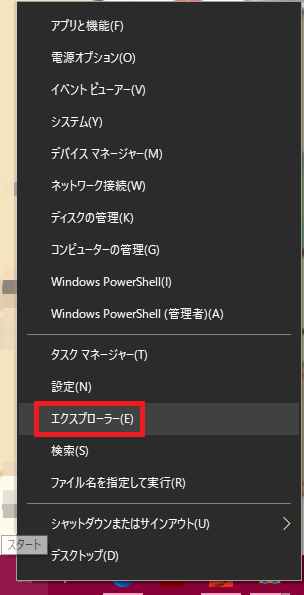 2.エクスプローラー画面左側の「PC」をクリックします
2.エクスプローラー画面左側の「PC」をクリックします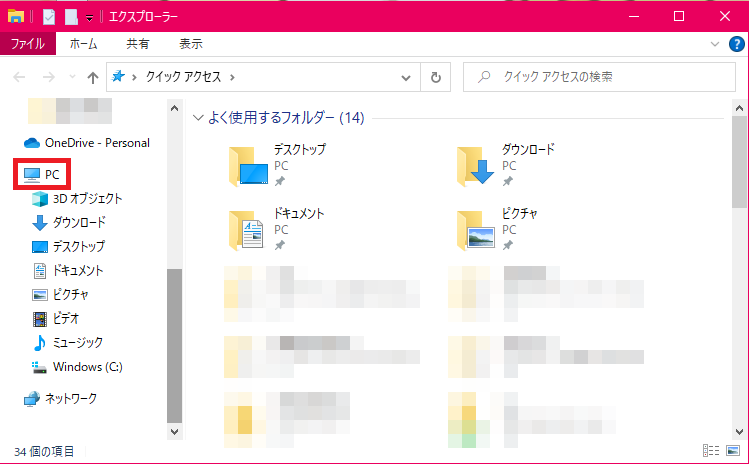 3.Cドライブをダブルクリックして開きます
3.Cドライブをダブルクリックして開きます 4.「ユーザー(Users)」フォルダを開きます
4.「ユーザー(Users)」フォルダを開きます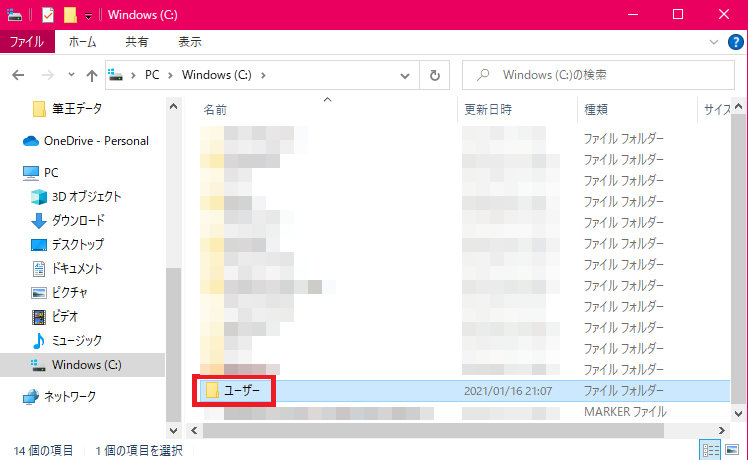 5.お客様が利用されているユーザー名のフォルダを開きます
5.お客様が利用されているユーザー名のフォルダを開きます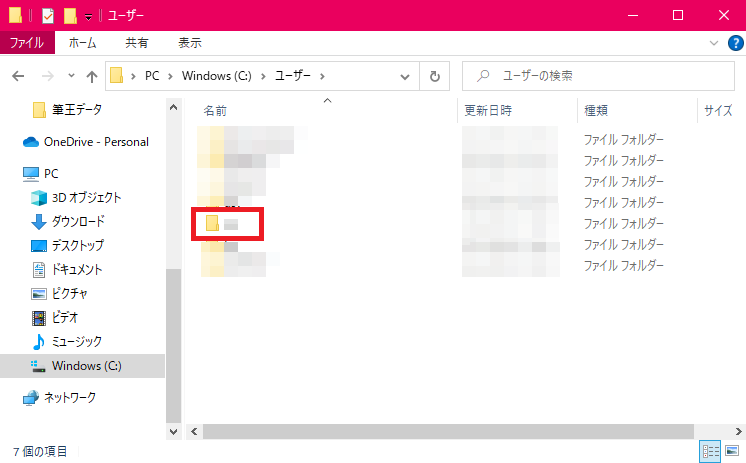 6.「AppData」フォルダを開きます
6.「AppData」フォルダを開きます
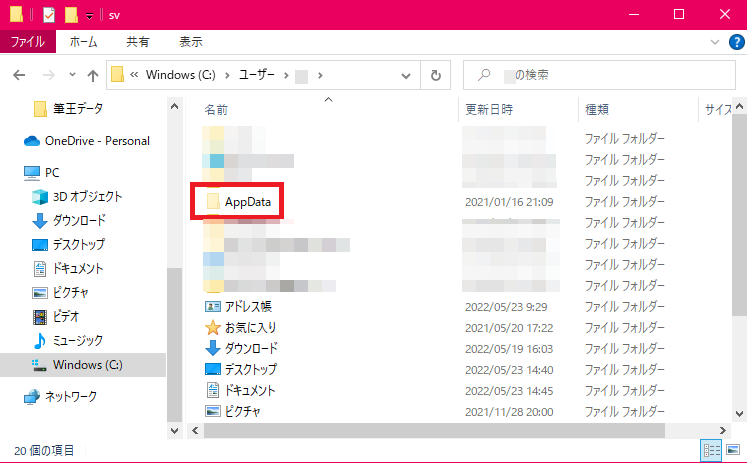 ※「AppData」が表示されていない場合、エクスプローラー画面上部の「表示」をクリックし、「隠しファイル」にチェックを入れます。
※「AppData」が表示されていない場合、エクスプローラー画面上部の「表示」をクリックし、「隠しファイル」にチェックを入れます。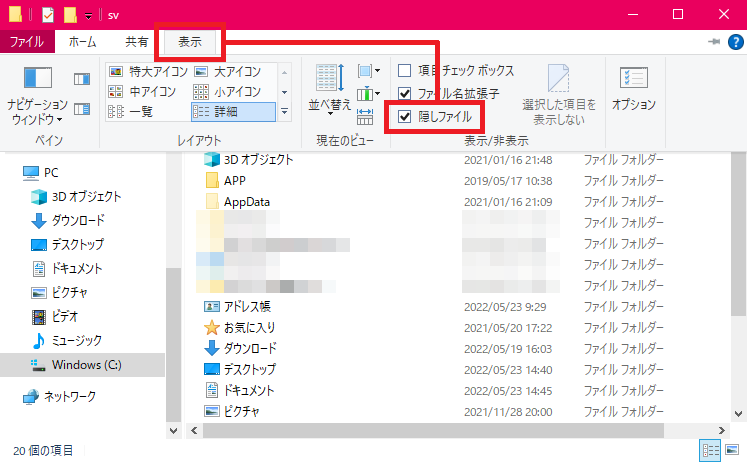
※Windows11のパソコンをお使いで「AppData」が表示されていない場合、エクスプローラー画面右上の「表示 v」- 表示されるメニュー内の「表示 >」-「隠しファイル」の順に
クリックします。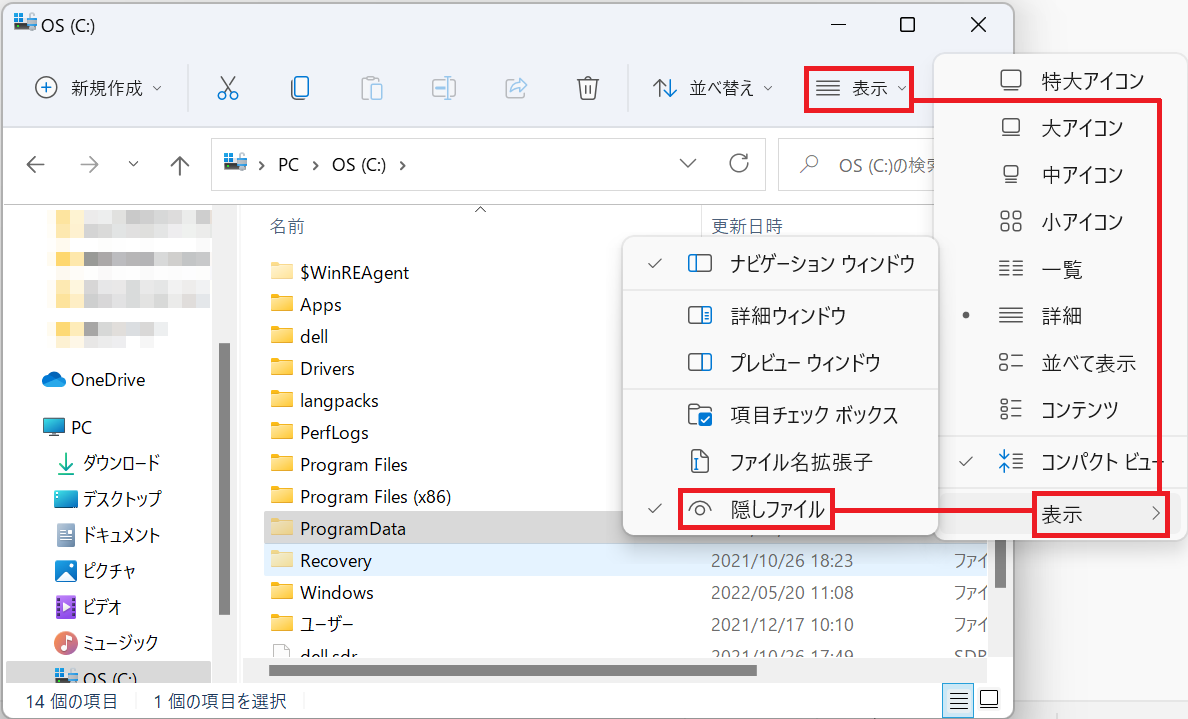
7.「Local」フォルダを開きます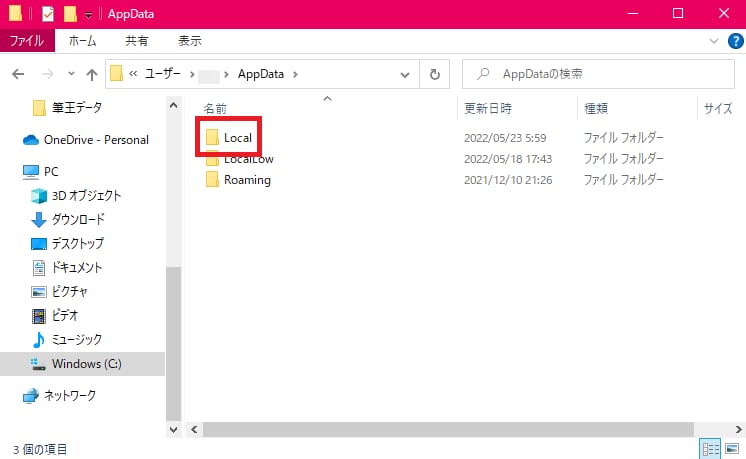
8.「SOURCENEXT」フォルダを開きます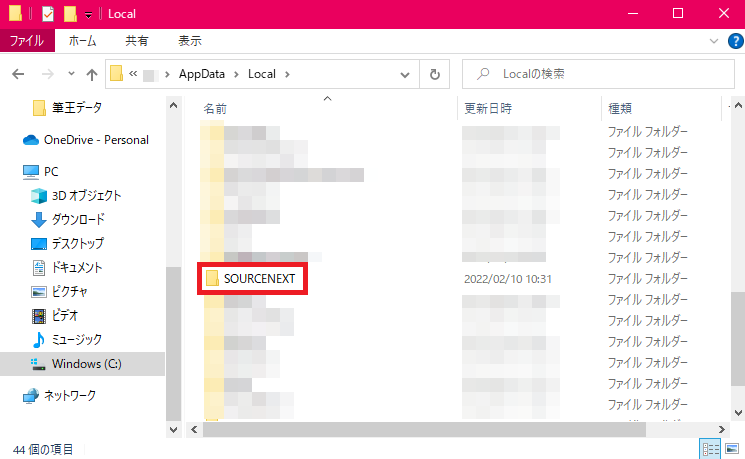
9.「fudeoh」フォルダを開きます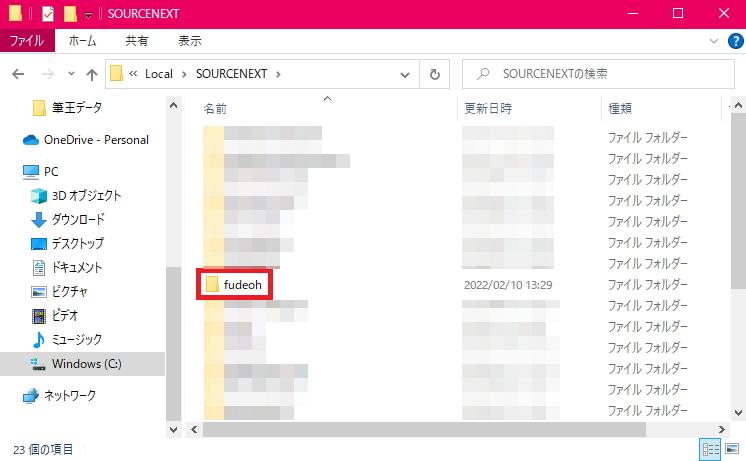 10.「Entry」フォルダを右クリックし、「削除」をクリックします※フォルダを削除した場合も、フォルダが存在せず削除できない場合も、そのまま次の操作にお進みください。
10.「Entry」フォルダを右クリックし、「削除」をクリックします※フォルダを削除した場合も、フォルダが存在せず削除できない場合も、そのまま次の操作にお進みください。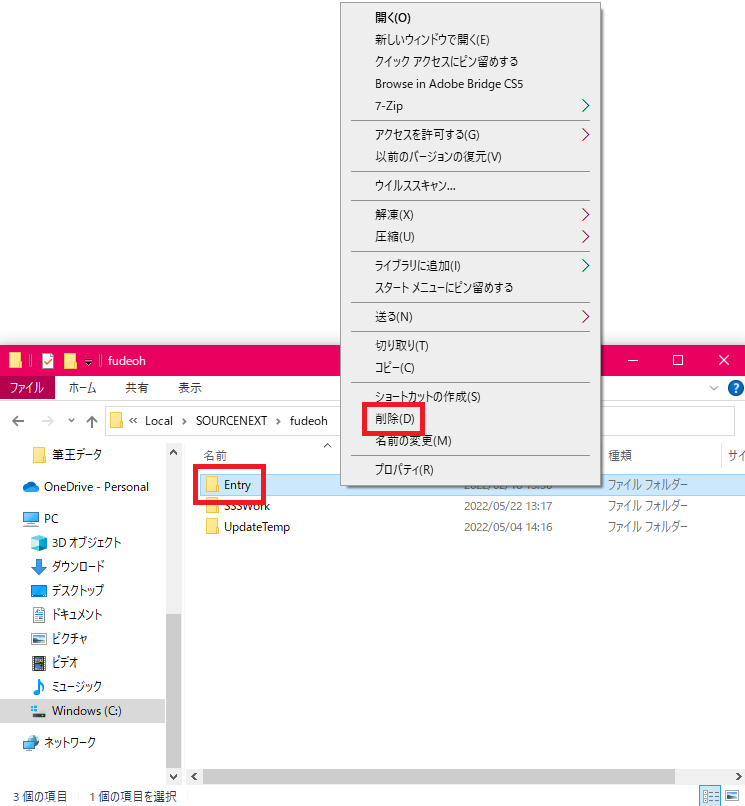 ※Windows11のパソコンをお使いの場合は、右クリックした後、ごみ箱のマークの削除ボタンをクリックします。
※Windows11のパソコンをお使いの場合は、右クリックした後、ごみ箱のマークの削除ボタンをクリックします。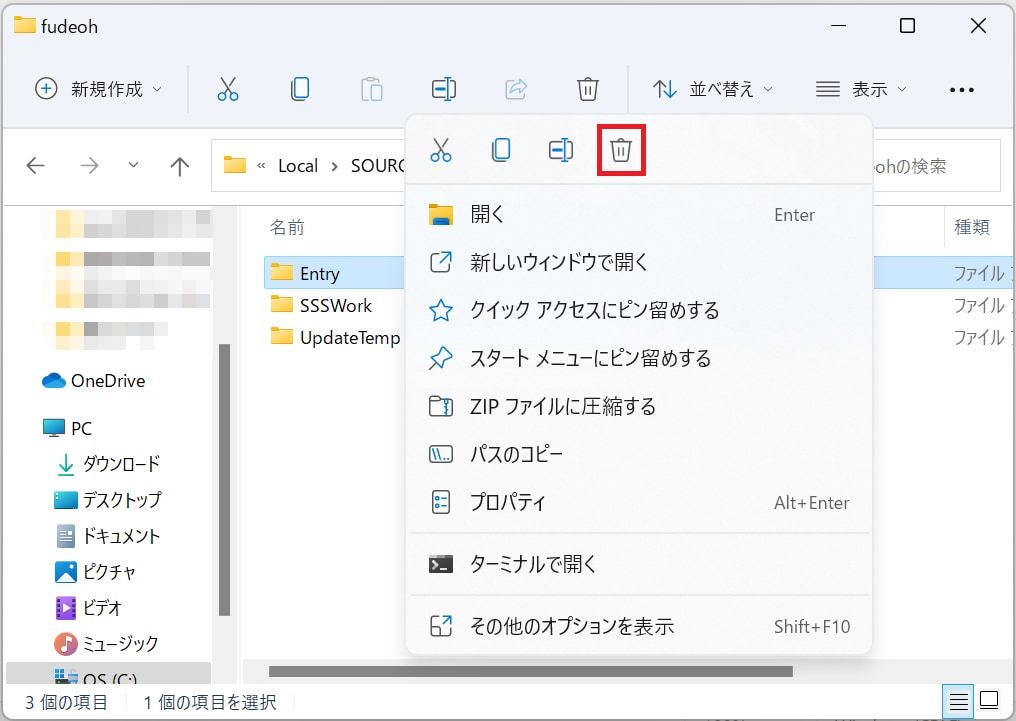
11.エクスプローラー画面左側の「PC」をクリックします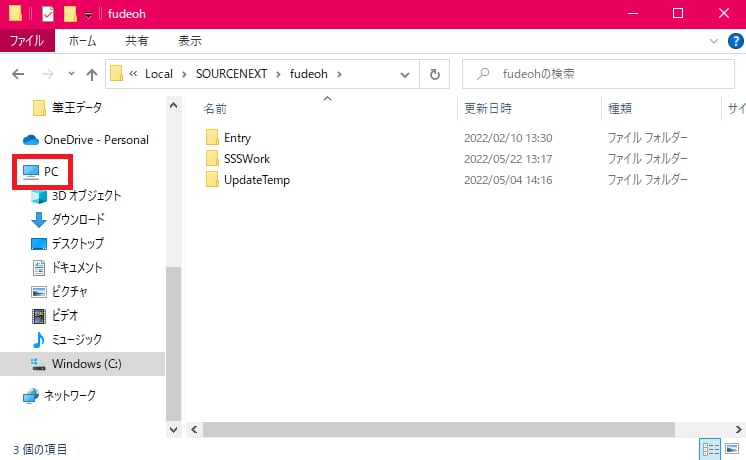 12.Cドライブをダブルクリックして開きます
12.Cドライブをダブルクリックして開きます
13.「ProgramData」フォルダを開きます※「Program Files(x86)」フォルダや「Program Files」フォルダは開かないでください。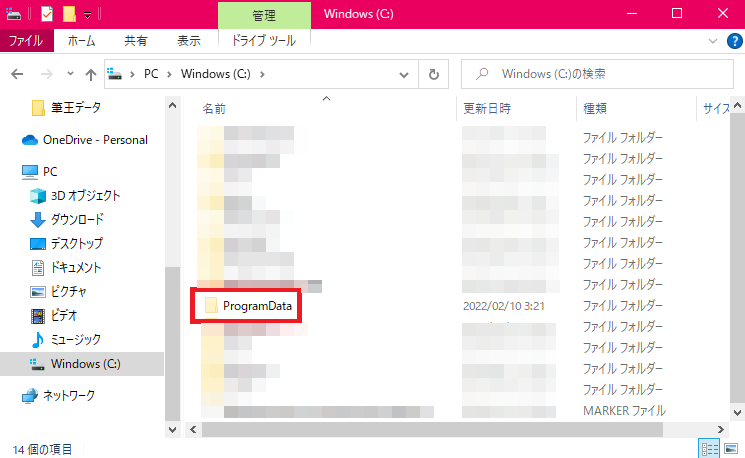 ※「ProgramData」が表示されていない場合、エクスプローラー画面上部の「表示」をクリックし、
※「ProgramData」が表示されていない場合、エクスプローラー画面上部の「表示」をクリックし、
「隠しファイル」にチェックを入れます。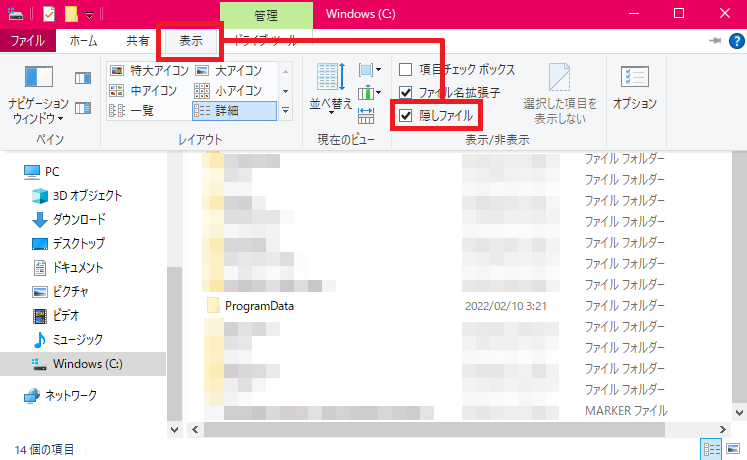 ※Windows11のパソコンをお使いで「ProgramData」が表示されていない場合、エクスプローラー画面右上の「表示 v」- 表示されるメニュー内の「表示 >」-
※Windows11のパソコンをお使いで「ProgramData」が表示されていない場合、エクスプローラー画面右上の「表示 v」- 表示されるメニュー内の「表示 >」-
「隠しファイル」の順にクリックします。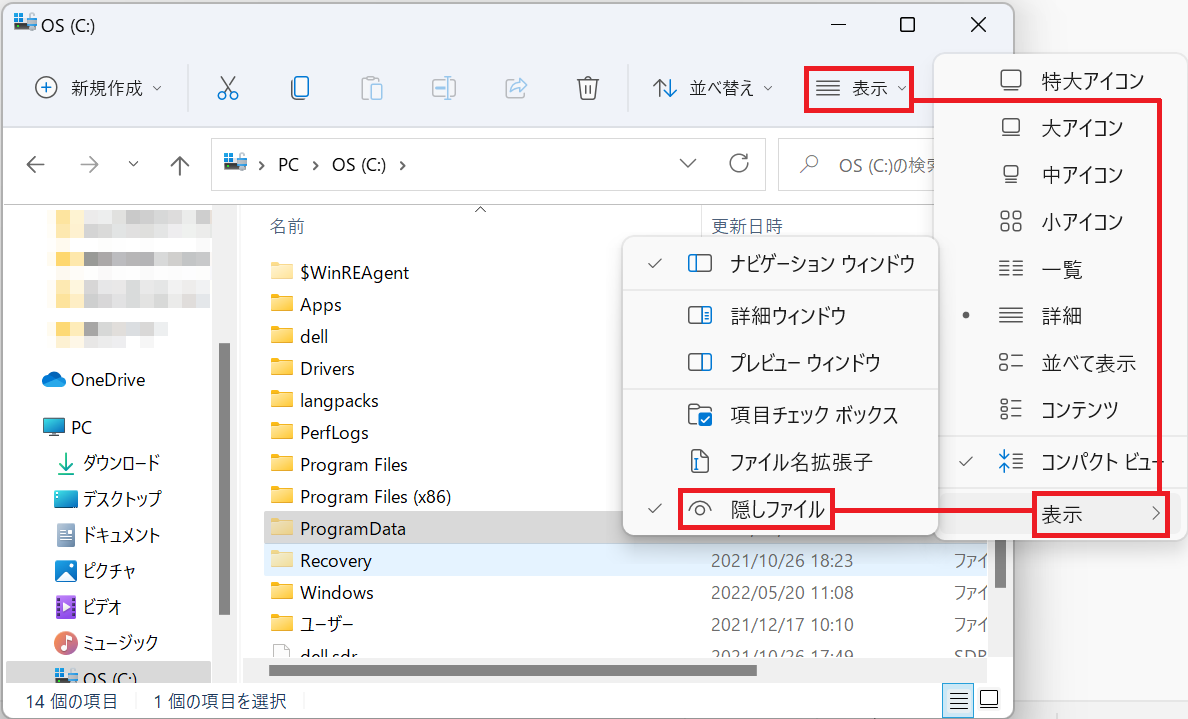 14.「SOURCENEXT」フォルダを開きます
14.「SOURCENEXT」フォルダを開きます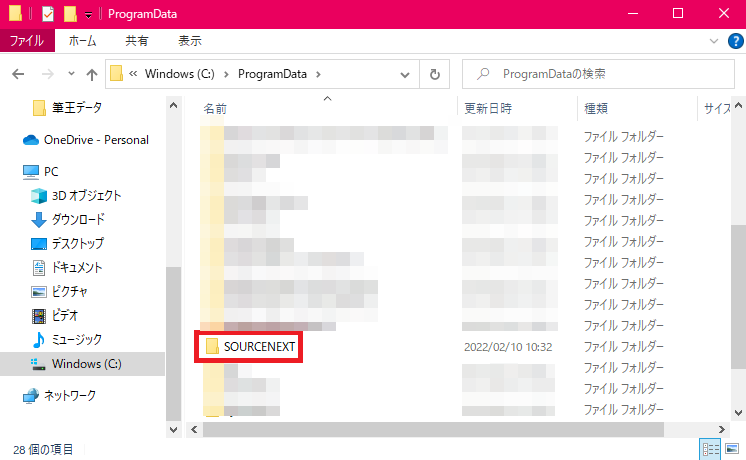
15.「fudeoh」フォルダを開きます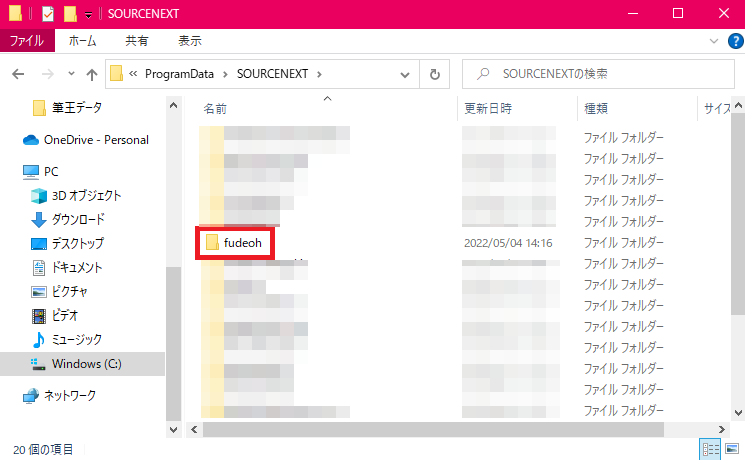
16.「Entry」フォルダを右クリックし、「削除」をクリックします※フォルダを削除した場合も、フォルダが存在せず削除できない場合も、そのまま次の操作にお進みください。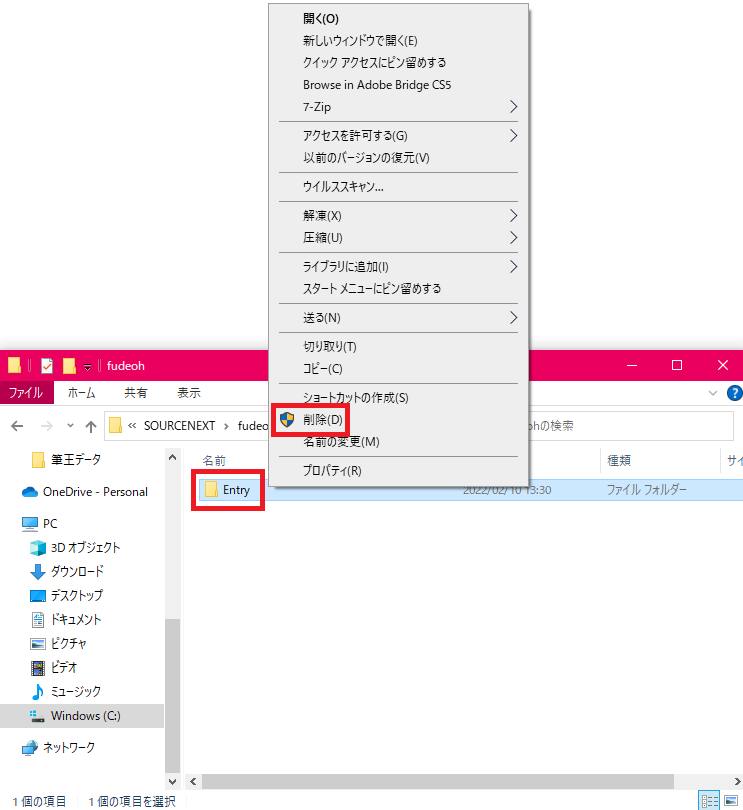 ※Windows11のパソコンをお使いの場合は、右クリックした後、ごみ箱のマークの削除ボタンをクリックします。
※Windows11のパソコンをお使いの場合は、右クリックした後、ごみ箱のマークの削除ボタンをクリックします。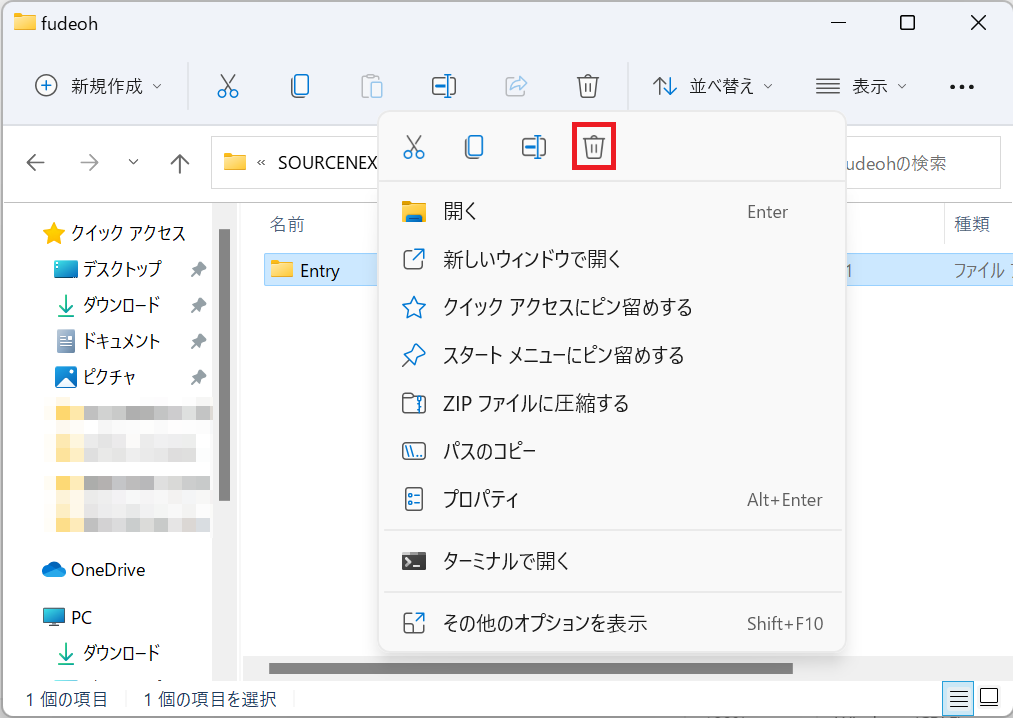
17.筆王を起動し、製品登録を行います
18.素材パレットを起動し、表示をご確認ください■素材パレットの直接起動
1.パソコン画面左下スタートボタンを右クリックします
2.「エクスプローラー」をクリックします
3.画面左側「PC」をクリックします
4.Cドライブをダブルクリックして開きます
5.「Program Files(x86)」フォルダを開きます
※「Program Files(x86)」フォルダが無い場合は、「Program Files」フォルダを開いてください
6.「SOURCENEXT」フォルダを開きます
7.「Fudeoh」フォルダを開きます
8.「FFDBView」フォルダを開きます
9.「FFDBView(.exe)」をダブルクリックします10.素材パレットの表示をご確認ください■素材パレットを管理者として実行
1.上記「■素材パレットの直接起動」で開いた「FFDBView」フォルダを開き、「FFDBView(.exe)」を右クリックして「管理者として実行」をクリックします2.素材パレットの表示をご確認ください■セキュリティソフトの一時停止
1.ご利用のセキュリティソフトを一時的に停止します
※停止方法がご不明な場合は、ご利用のセキュリティソフトのメーカー様、またはご利用のパソコンメーカー様へ
お問い合わせください2.素材パレットを起動し、表示をご確認ください【1】現在インストールされている筆王のアンインストールこちらのQ&Aの手順に沿って、筆王のアンインストールを実行します※Q&A記載の手順でアンインストールすることができない場合、そのまま【2】以降の操作にお進みください。ダブルクリックし、【2】の「6」にお進みください。(XXXXには「2600」等のバージョンに応じた数字が入ります。)1.お持ちの製品一覧で、インストールする製品のアイコンをクリックします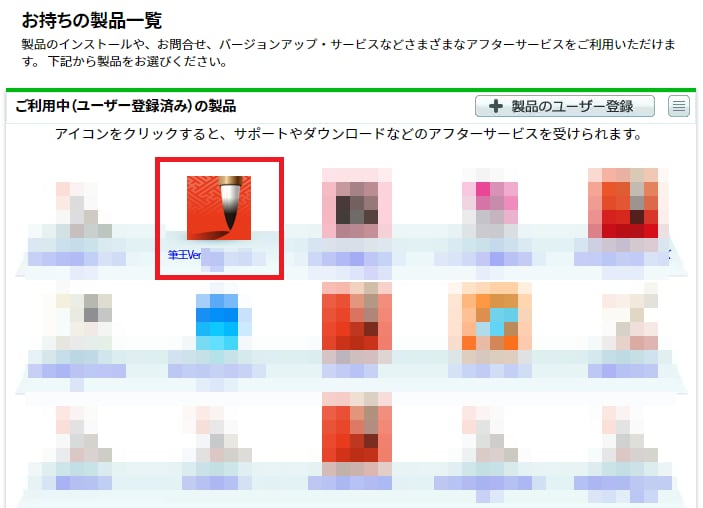
2.「ダウンロード&インストール」をクリックします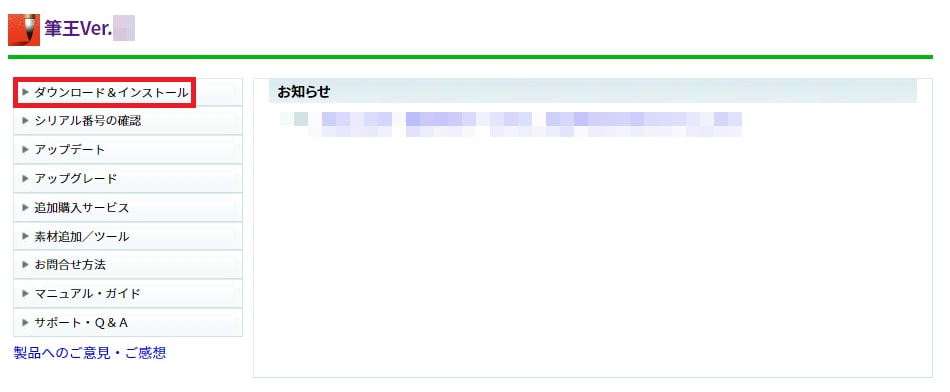
3.下記の手順でプログラムのダウンロードを行ないます
・筆王Ver.30の場合
「使用許諾に同意してダウンロード」をクリックします
(「ソースネクストアップデートランチャーツール」に関する画面が
表示された場合は「キャンセル」をクリックします)
その後、「ダウンロードがはじまらない場合はこちらから直接ダウンロードできます。」の[こちらから直接ダウンロード]をクリックします・筆王Ver.29以前の場合
「ダウンロード」をクリックします4.●画面右上に「ファイルを開く」と表示された場合は、「ファイルを開く」をクリックし、「ファイルの解凍」画面が表示されるまで待ちます。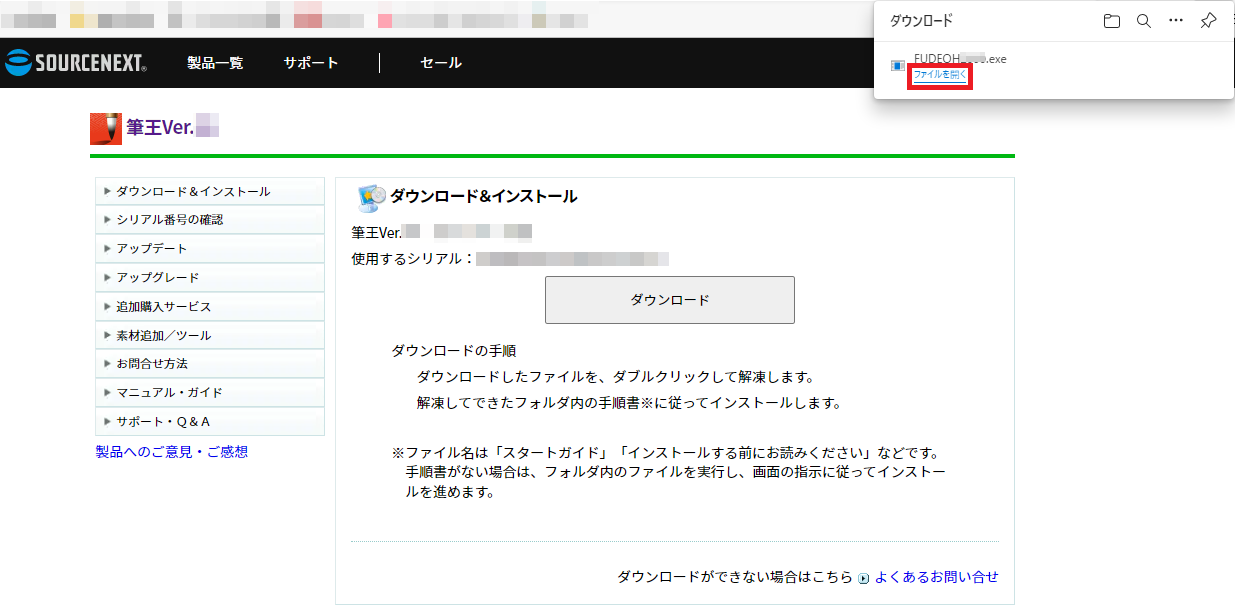 ●画面右上に「開く」と表示された場合は、「開く」をクリックし、「ファイルの解凍」画面が表示されるまで待ちます。
●画面右上に「開く」と表示された場合は、「開く」をクリックし、「ファイルの解凍」画面が表示されるまで待ちます。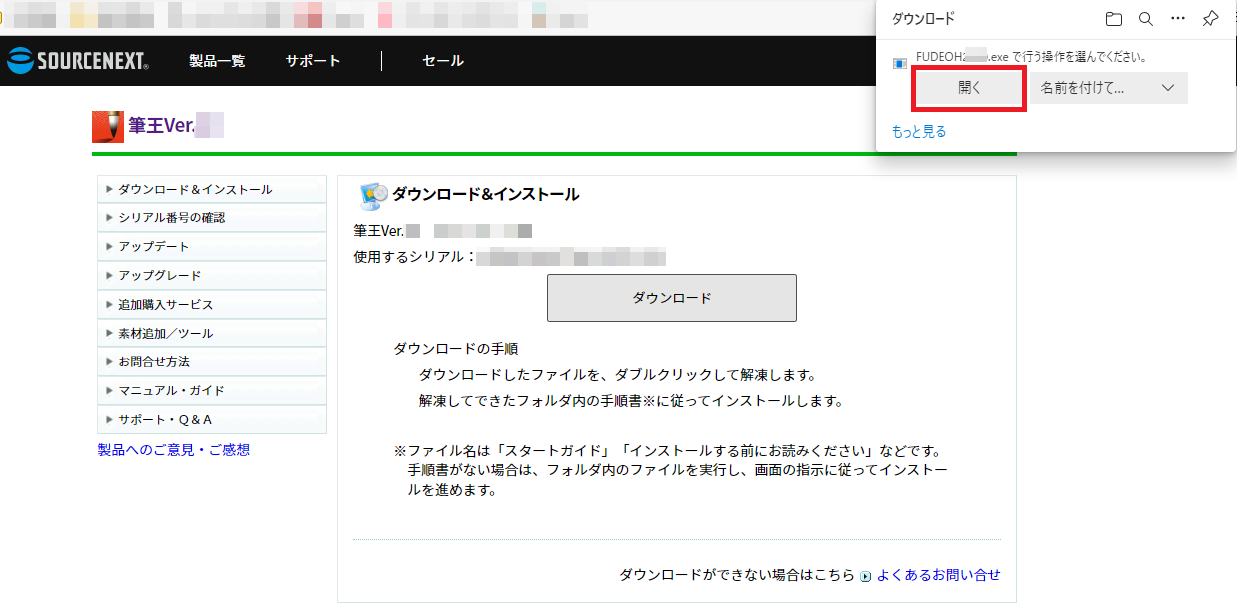 ●画面左下にダウンロード中の表示が出た場合は、「^」をクリックします。
●画面左下にダウンロード中の表示が出た場合は、「^」をクリックします。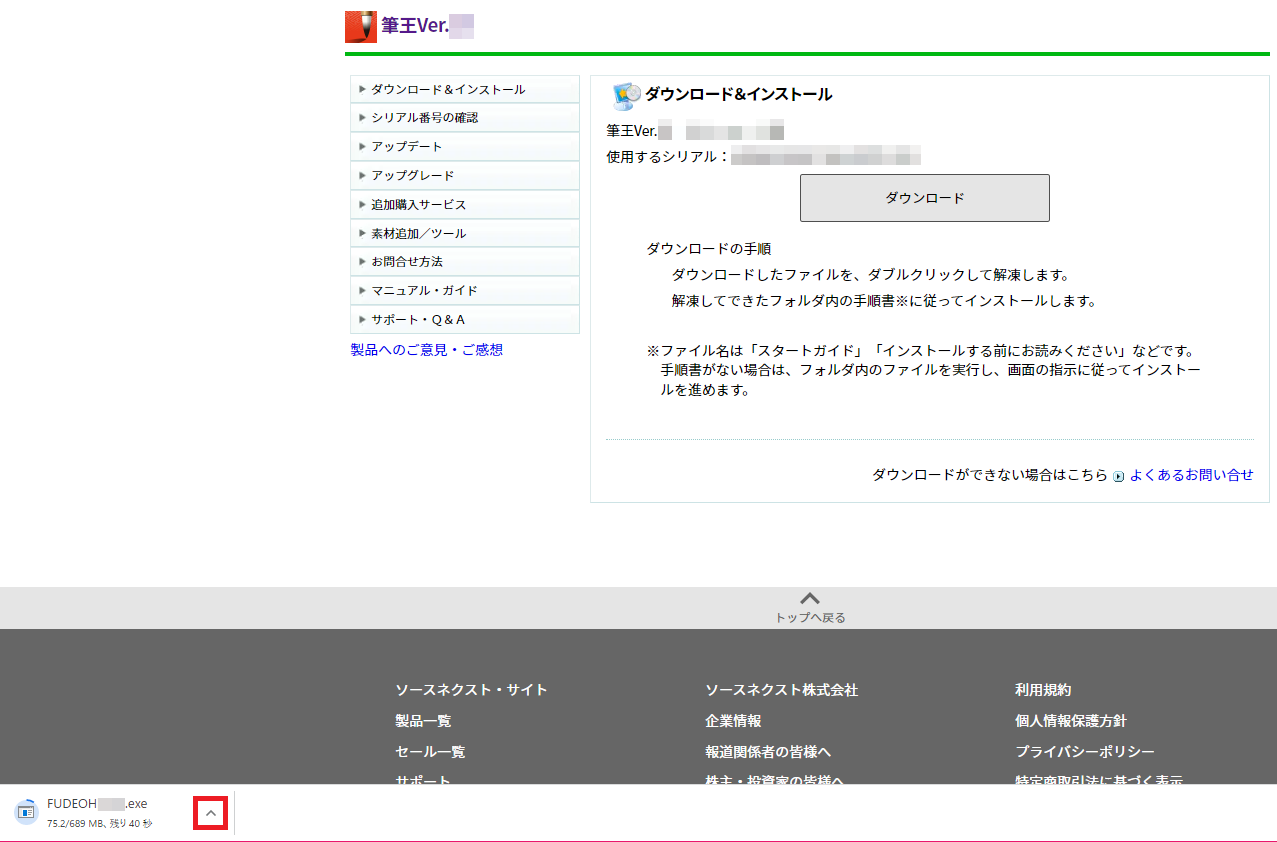 「ダウンロードしたら開く」をクリックし、「ファイルの解凍」画面が表示されるまで待ちます。
「ダウンロードしたら開く」をクリックし、「ファイルの解凍」画面が表示されるまで待ちます。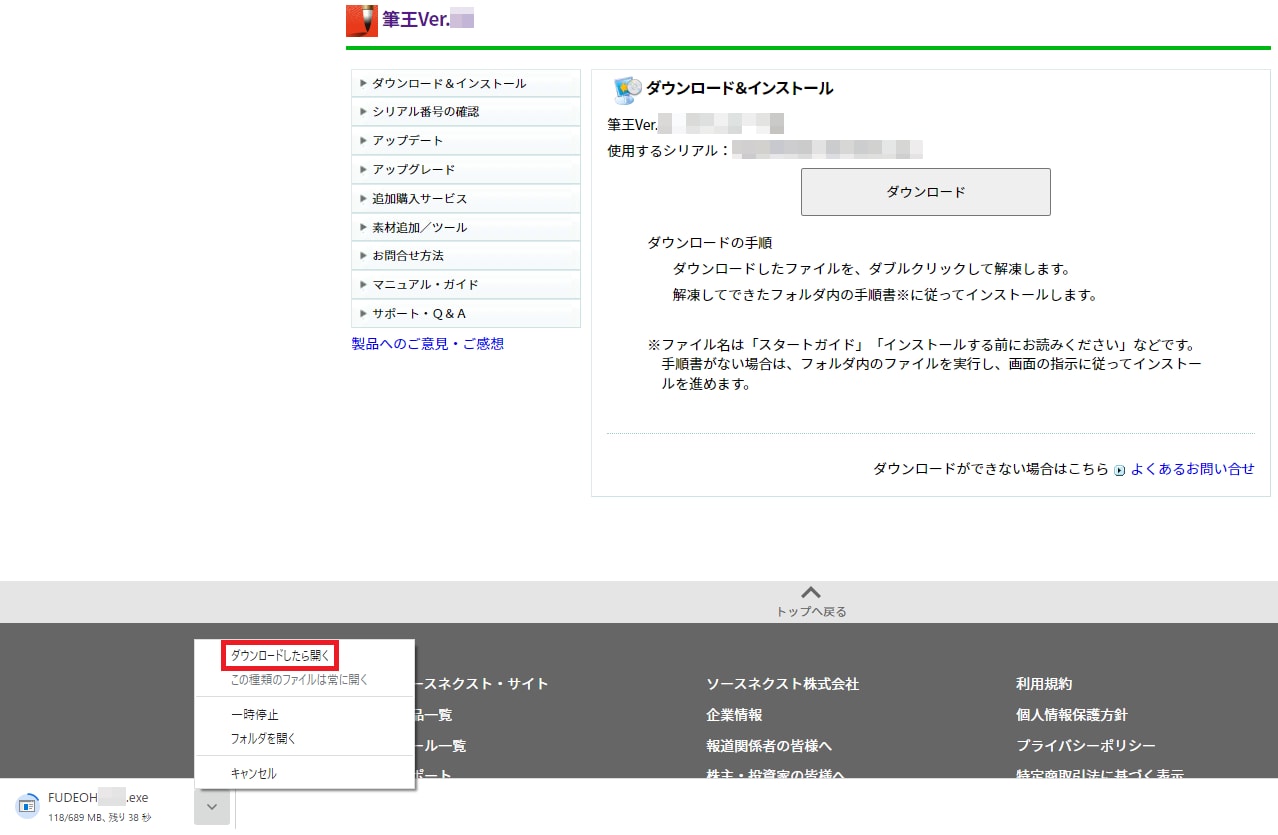
●「名前を付けて保存」画面が表示された場合は、「デスクトップ」をクリックしてから「保存」をクリックします。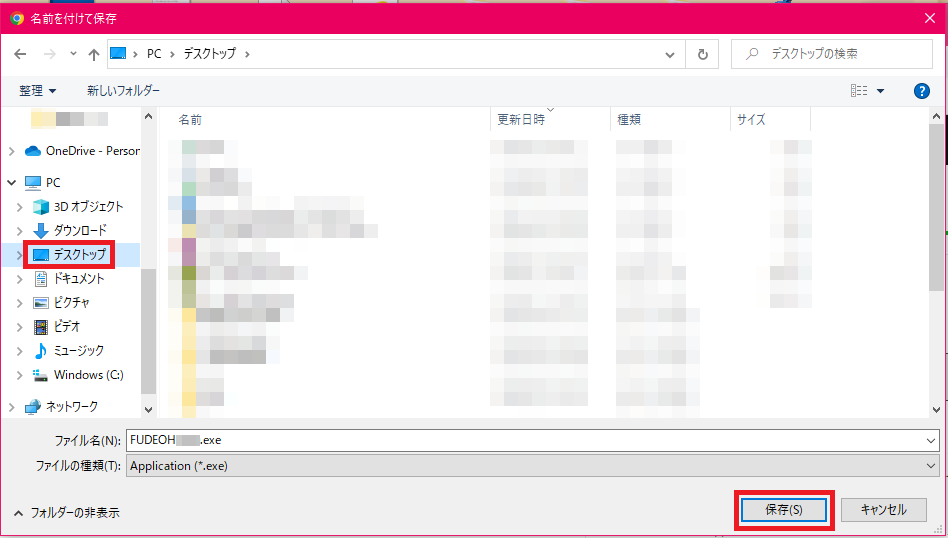 画面左下にダウンロード中の表示が出たら、「^」をクリックします。
画面左下にダウンロード中の表示が出たら、「^」をクリックします。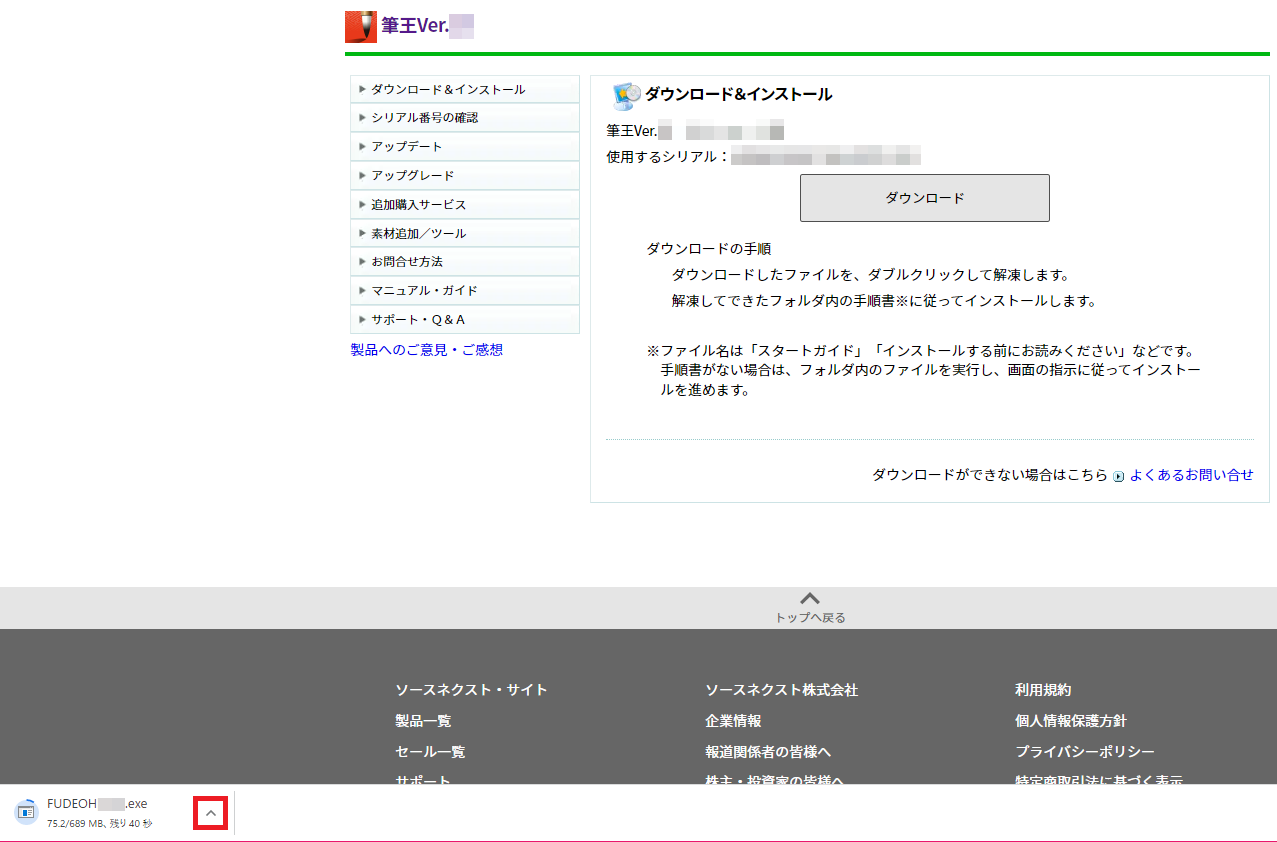 「ダウンロードしたら開く」をクリックし、「ファイルの解凍」画面が表示されるまで待ちます。
「ダウンロードしたら開く」をクリックし、「ファイルの解凍」画面が表示されるまで待ちます。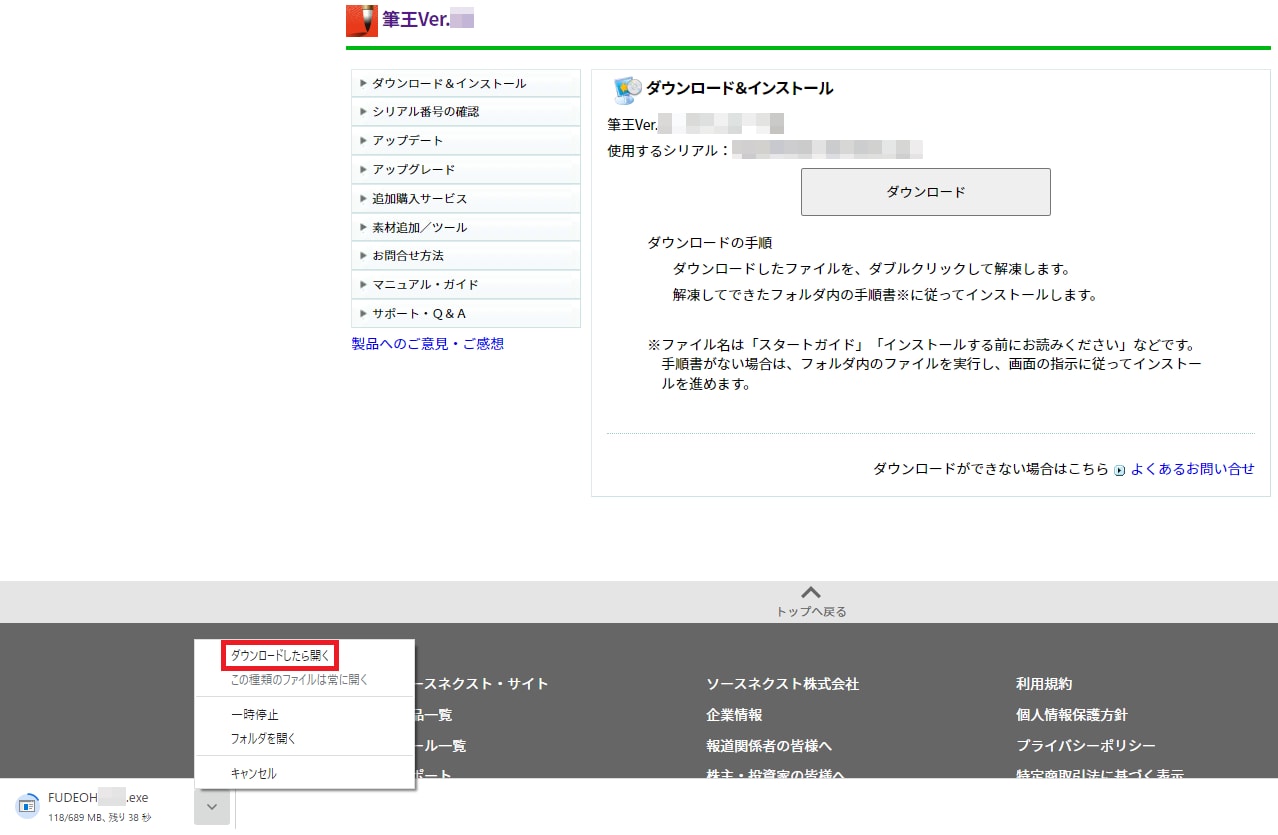 ●画面右上に「完了しました」と表示された場合は、その部分にマウスカーソルをあわせ、「ファイルを開く」をクリックし、「ファイルの解凍」画面が表示されるまで待ちます。
●画面右上に「完了しました」と表示された場合は、その部分にマウスカーソルをあわせ、「ファイルを開く」をクリックし、「ファイルの解凍」画面が表示されるまで待ちます。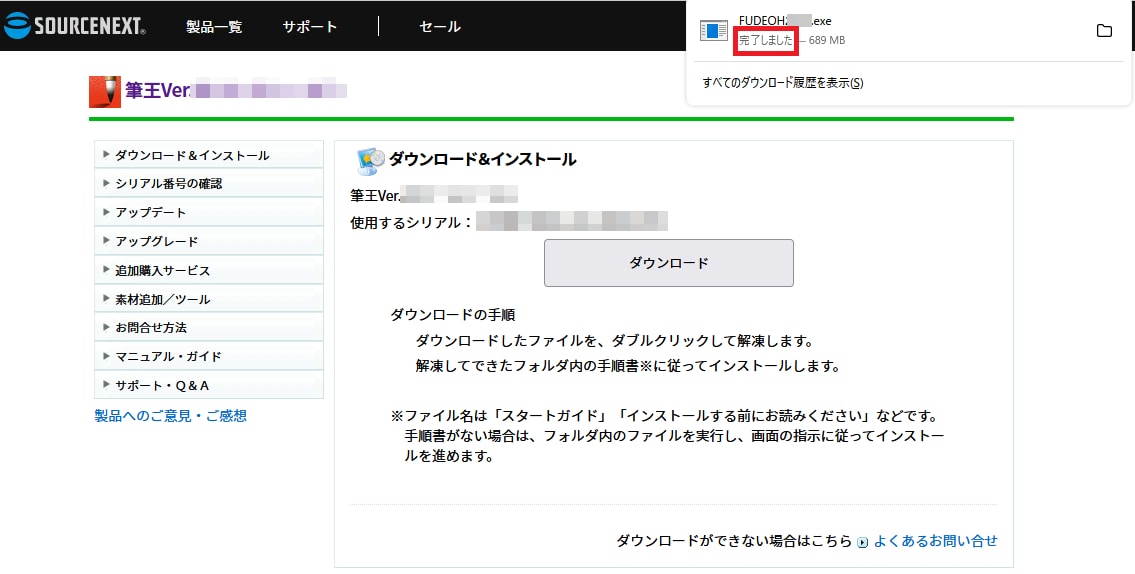
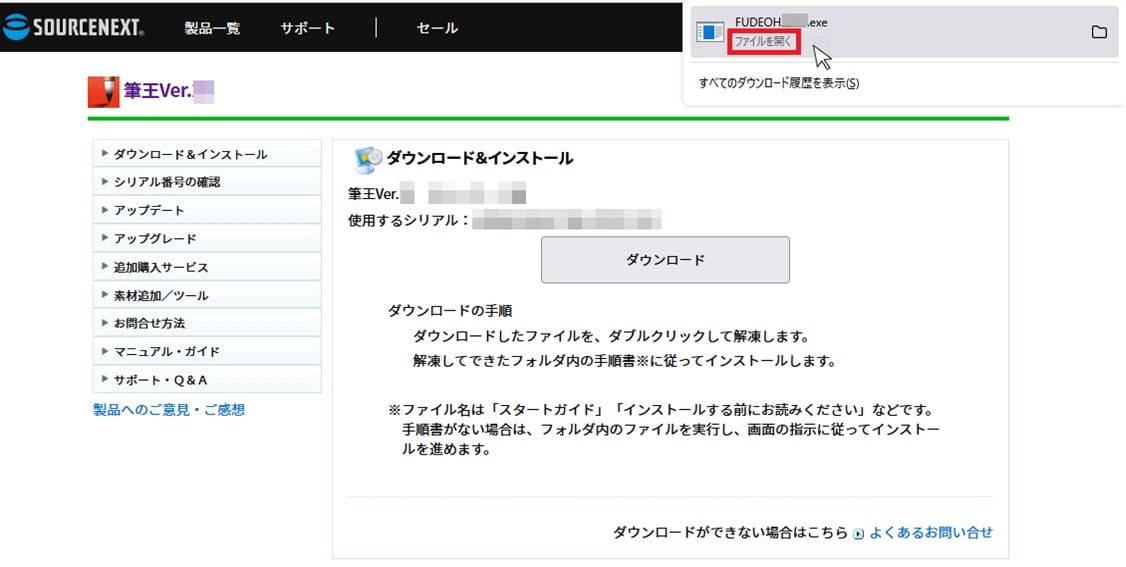 ●「保存ファイル名を入力してください...」画面が表示された場合は、「デスクトップ」をクリックしてから「保存」をクリックします。
●「保存ファイル名を入力してください...」画面が表示された場合は、「デスクトップ」をクリックしてから「保存」をクリックします。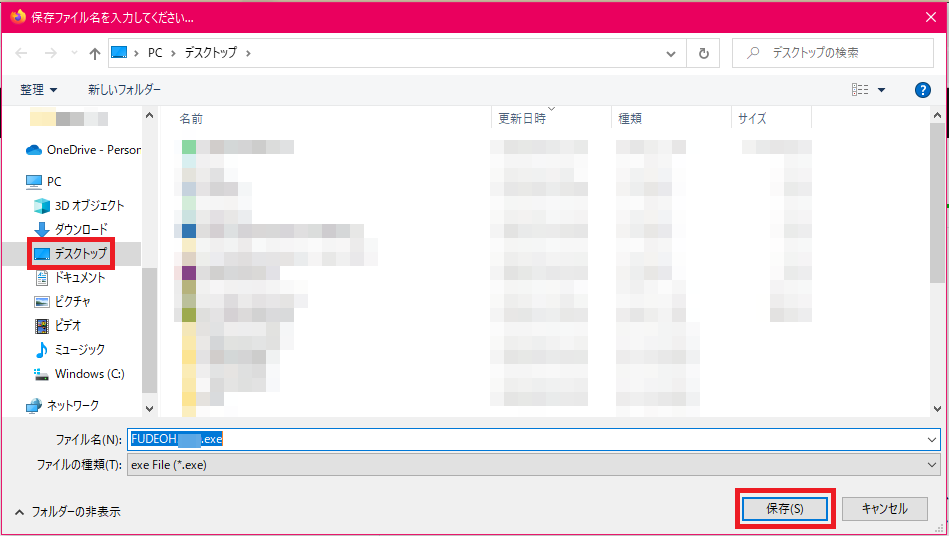
ダウンロードが完了すると画面右上に「完了しました」と表示されるので、その部分にマウスカーソルをあわせ、「ファイルを開く」をクリックし、「ファイルの解凍」画面が表示されるまで待ちます。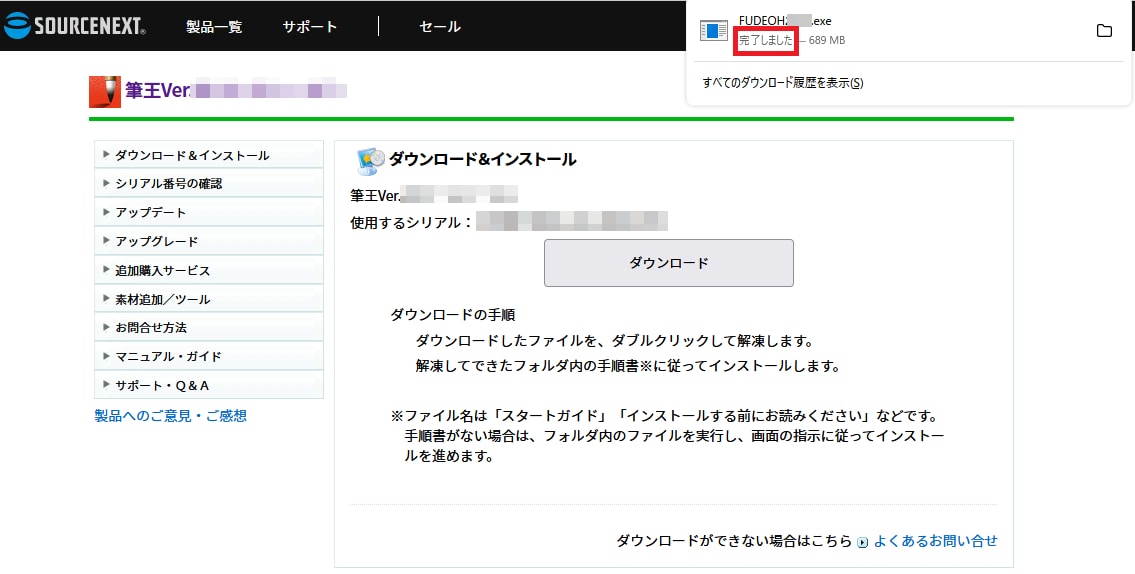
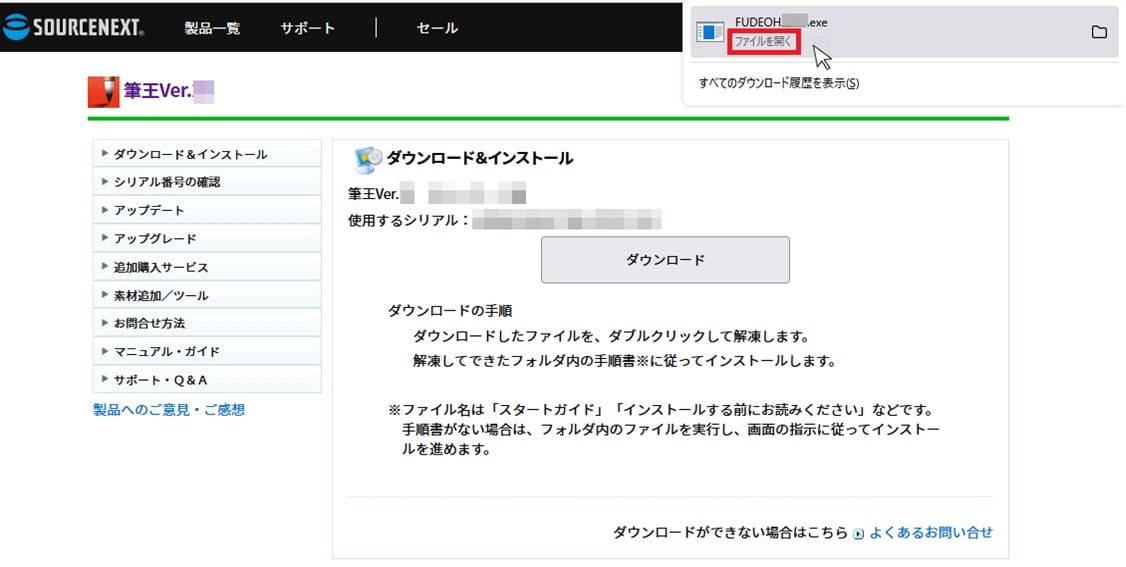 5.表示された「ファイルの解凍」画面にて「参照」をクリックします
5.表示された「ファイルの解凍」画面にて「参照」をクリックします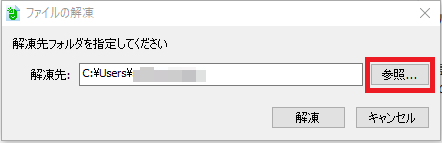
6.「フォルダーの参照」画面にて「デスクトップ」をクリックし、「OK」をクリックします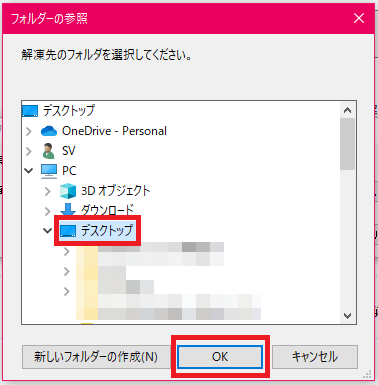
7.「解凍」をクリックし、完了を待ちます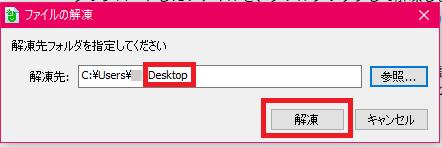
8.解凍が完了しましたら、自動的に「FUDEOHXXXX」フォルダが開きます※自動的に開かない場合は、デスクトップに保存された「FUDEOHXXXX」フォルダを開いてください。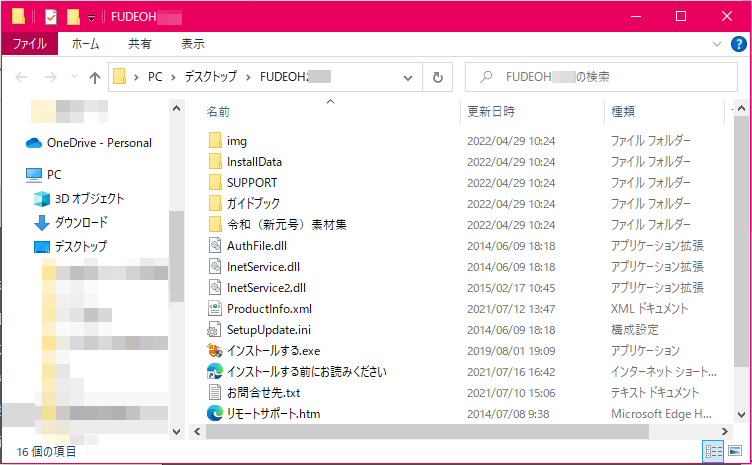
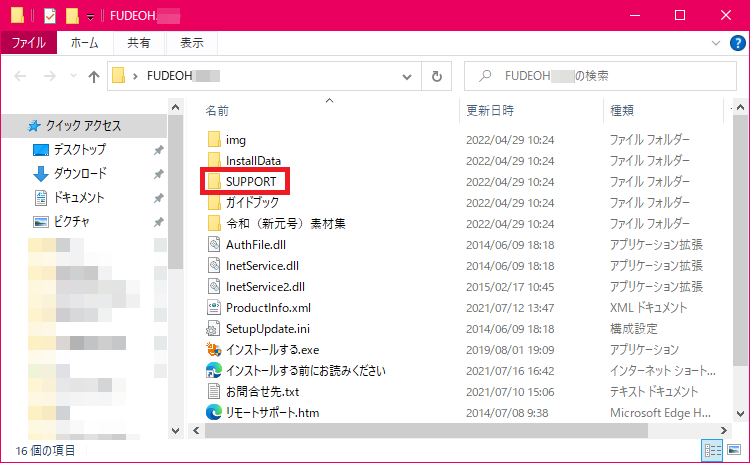 2.「RegDelG」フォルダを開きます
2.「RegDelG」フォルダを開きます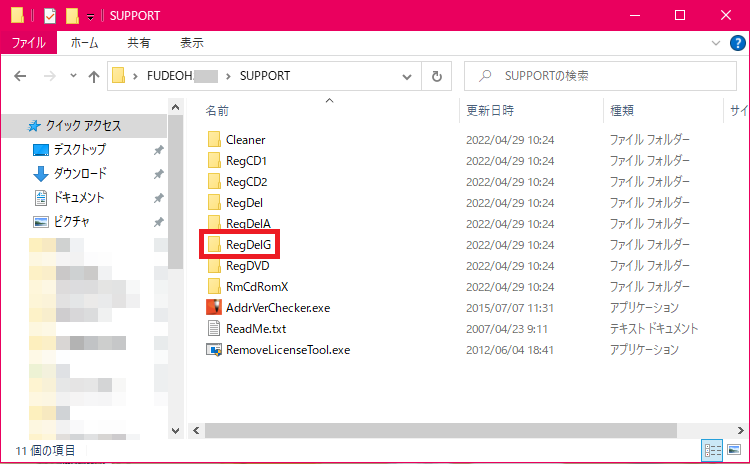
3.「RegDel(.exe)」をダブルクリックし、実行します※ユーザーアカウント制御画面が表示された場合、「はい」または「許可」をクリックして進んでください。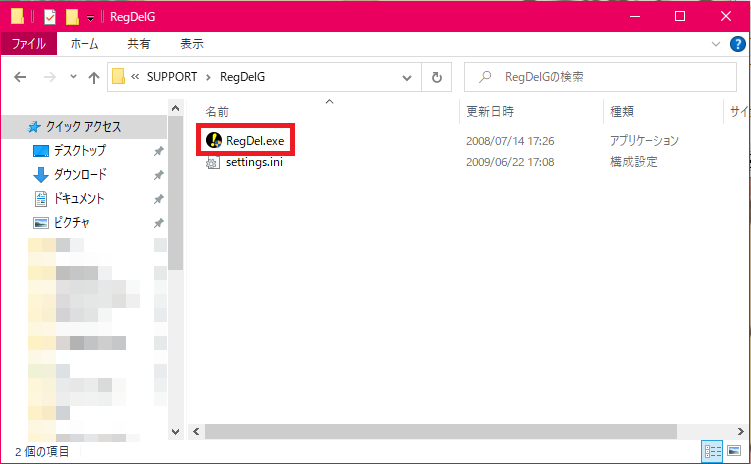
4.「筆王の情報の削除」画面が表示されますので、「削除」をクリックします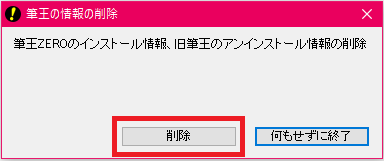 5.「削除しました」、または「削除すべきレジストリはありませんでした。」と表示されますので、「OK」をクリックして閉じます
5.「削除しました」、または「削除すべきレジストリはありませんでした。」と表示されますので、「OK」をクリックして閉じます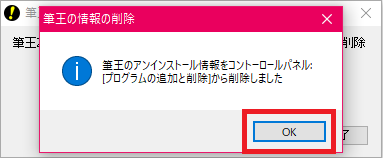
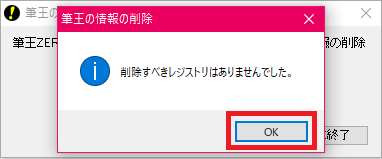
【4】インストールフォルダの削除
1.パソコン画面左下にあるスタートボタン を右クリックし、「エクスプローラー」をクリックします
を右クリックし、「エクスプローラー」をクリックします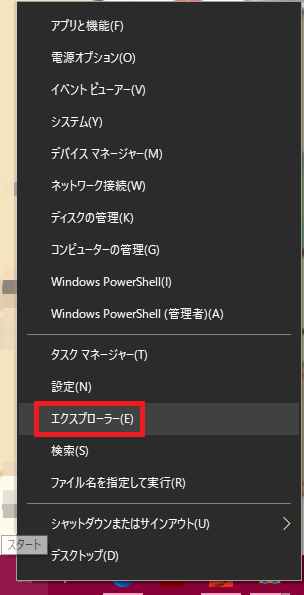 2.エクスプローラー画面左側の「PC」をクリックします
2.エクスプローラー画面左側の「PC」をクリックします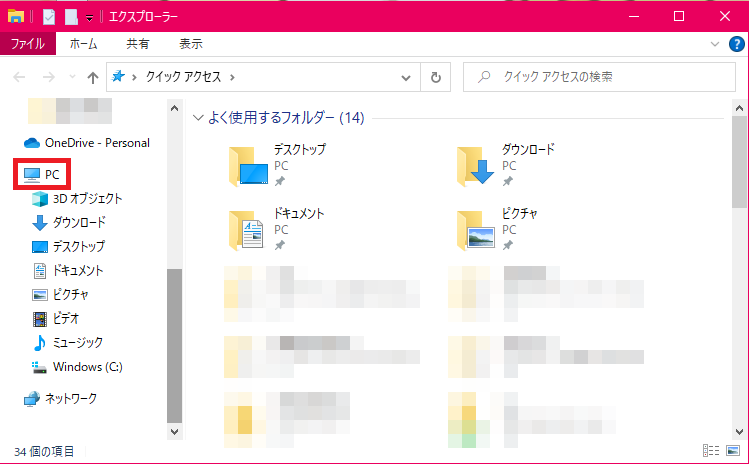 3.Cドライブをダブルクリックして開きます
3.Cドライブをダブルクリックして開きます 4.「Program Files(x86)」フォルダを開きます
4.「Program Files(x86)」フォルダを開きます
※「Program Files(x86)」フォルダが無い場合は、「Program Files」フォルダを開いてください。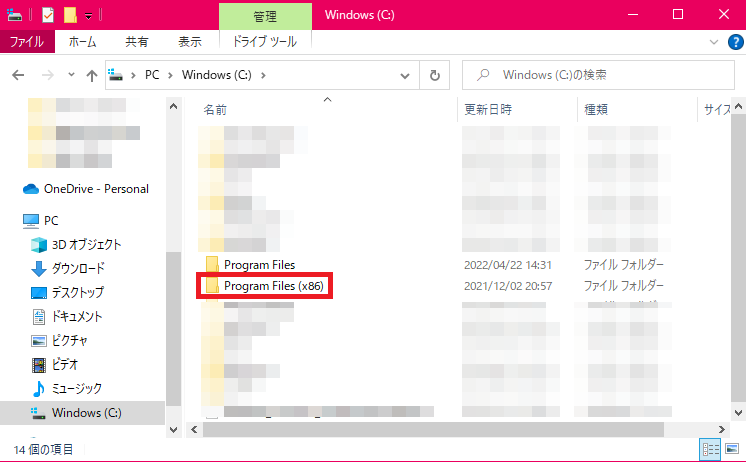
5.「SOURCENEXT」フォルダを開きます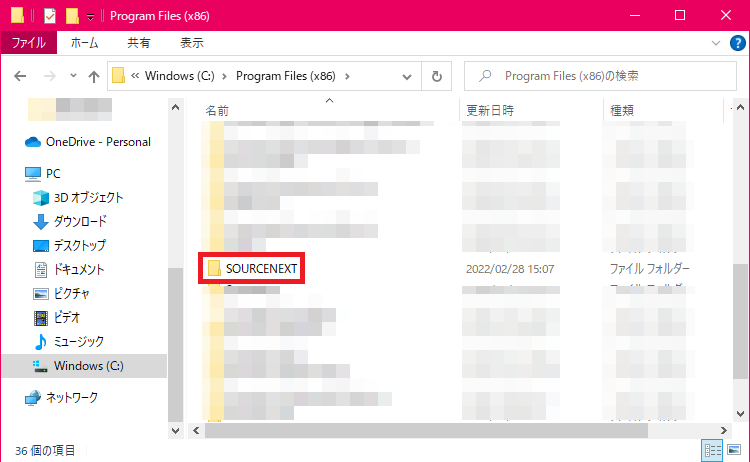 6.「Fudeoh」、または「FudeohZero」フォルダが存在する場合、右クリックし、「削除」をクリックします※「Fudeoh」「FudeohZero」フォルダが存在していない場合は、そのままエクスプローラーを閉じてください。
6.「Fudeoh」、または「FudeohZero」フォルダが存在する場合、右クリックし、「削除」をクリックします※「Fudeoh」「FudeohZero」フォルダが存在していない場合は、そのままエクスプローラーを閉じてください。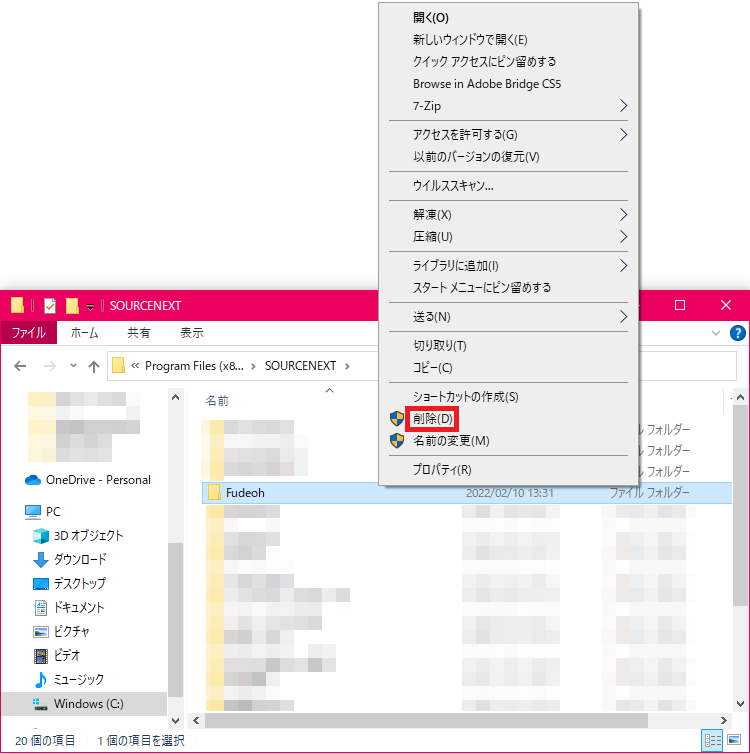
7.パソコンを再起動します
【5】筆王のインストール
1.「FUDEOHXXXX」フォルダを開きます2.「インストールする(.exe)」をダブルクリックし、インストールをお試しください※ユーザーアカウント制御画面が表示された場合、「はい」または「許可」をクリックして進んでください。
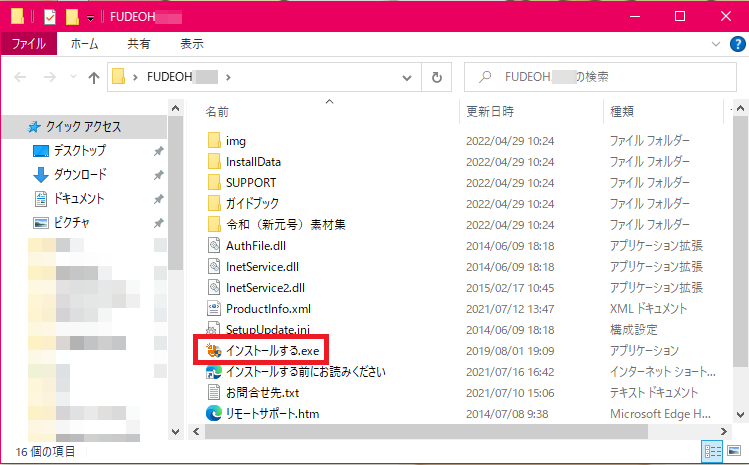 3.インストールが完了しましたら、筆王を起動し、素材パレットの表示をご確認ください■新規ユーザーアカウント
3.インストールが完了しましたら、筆王を起動し、素材パレットの表示をご確認ください■新規ユーザーアカウント
新しいユーザーアカウントでパソコンにサインインし、素材パレットの表示をご確認ください。<参考Q&A>パソコンのユーザーアカウントを追加し、動作を確認する方法※新しいユーザーアカウントの作成やサインインができない場合は、
ご利用のパソコンメーカー様、またはMicrosoft社へお問い合わせください。----------------------------------------------------------------------------
「筆王」よくあるご質問(Q&A)一覧もご覧ください
管理番号:20065 / 作成日時:2023/07/15 11:04:00 AM
■キーワード検索をするときは
製品名を入れたり、複数のキーワードをスペースで区切るとヒットしやすくなります。
製品名を入れたり、複数のキーワードをスペースで区切るとヒットしやすくなります。
例:「ウイルスセキュリティ インストール」 「筆まめ パソコン 買い替え」
また、
FAQ検索ページ
のキーワード検索窓の右側にある「詳細検索」をクリックすると、
キーワードの他に以下の検索条件を設定できます。
検索条件:
・質問カテゴリ(「ダウンロード」や「製品のトラブル」など)
・製品・サービス(「ウイルスセキュリティ」や「筆まめシリーズ」など)
■製品マニュアルについて
お客様専用ページで製品のユーザー登録をすると、多くの製品でマニュアルをご確認いただけます。
製品アイコンから、製品のシリアル番号の確認やダウンロードもできます。
■Windows10をご利用のお客様へのお知らせ
Windows 10は、2025年10月14日(火)にMicrosoft社のサポートが終了します。
弊社製品のWindows 10における製品サポートについては、以下のページをご確認ください。
Windows10のサポート終了について

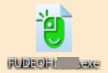 が存在している場合は、
が存在している場合は、 が存在している場合は、
が存在している場合は、